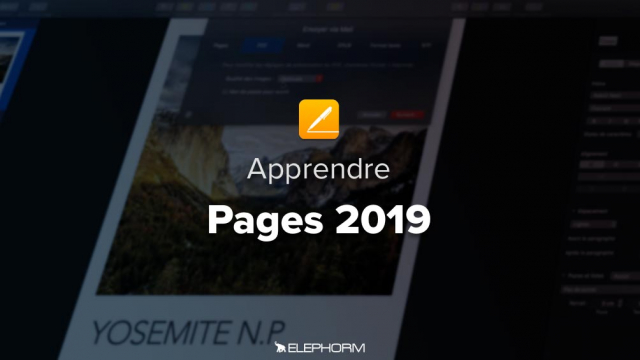Comment Ajouter des Photos dans un Document Apple Pages
Découvrez comment ajouter des photos dans un document Apple Pages de manière simple et rapide.
Les approches de traitement de texte









Utilisation des graphiques et données
La conception graphique







En avant les mots
Conception d’une brochure
Création d’ePub
Pages sur iOS






Détails de la leçon
Description de la leçon
Ajouter des photos dans un document Apple Pages est un processus simple grâce à la fonctionnalité de glisser-déposer et à l'intégration de la bibliothèque multimédia d'Apple. Pour commencer, ouvrez l'application Apple Photos et configurez-la comme bibliothéque système. Ensuite, accédez à vos photos, vidéos et musique en cliquant sur l'icône données multimédia dans Pages. Vous trouverez ici diverses catégories pour naviguer entre vos fichiers multimédias.
En choisissant photos, vous pouvez explorer vos moments, collections, albums partagés et albums généraux. Sélectionnez une photo puis faites-la simplement glisser dans votre document Pages à l'emplacement souhaité. Si la photo interfère avec le texte, vous pouvez ajuster son positionnement en allant dans le menu Format disposition et en décochant l'option d'ajustement automatique par rapport au texte.
Pages propose également des modèles prédéfinis intégrant des images. En cliquant sur l'icône spécifique en bas des photos de ces modèles, vous pouvez remplacer facilement les images existantes en glissant-déposant de nouvelles photos depuis votre bibliothèque multimédia. Cette méthode peut simplifier énormément le processus de création de présentations ou de rapports visuels.
Objectifs de cette leçon
Les objectifs de cette vidéo sont :
- Apprendre à insérer des photos dans un document Apple Pages.
- Comprendre comment utiliser la bibliothèque multimédia d'Apple.
- Découvrir les options de mise en page pour les images dans Pages.
Prérequis pour cette leçon
Pour suivre cette vidéo, il est nécessaire de :
- Avoir accès à un Mac.
- Disposer de l'application Apple Pages installée.
- Avoir configuré l'application Apple Photos comme bibliothèque système.
Métiers concernés
Les professionnels qui pourraient bénéficier de cette vidéo incluent :
- Écrivains et journalistes pour enrichir leurs textes avec des photos.
- Étudiants rédigeant des rapports scolaires.
- Professionnels du marketing et de la communication créant des présentations visuellement attrayantes.
Alternatives et ressources
Comme alternatives, vous pouvez utiliser d'autres logiciels de traitement de texte comme :
- Microsoft Word
- Google Docs
- LibreOffice Writer
Questions & Réponses